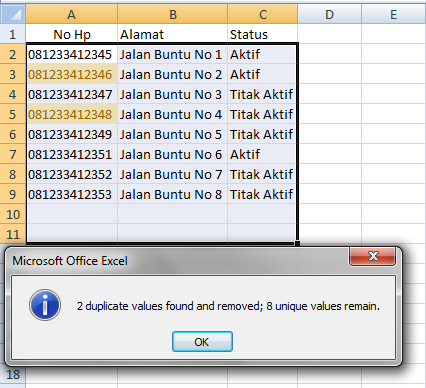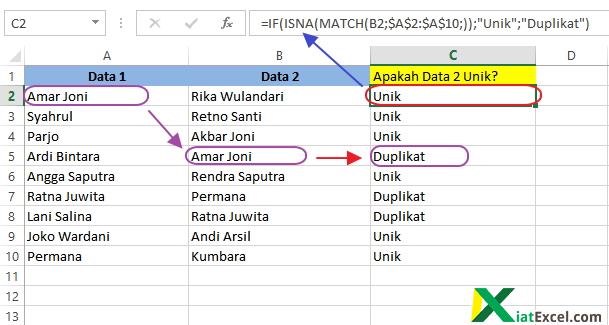Excel memungkinkan Anda untuk mengelola data dengan mudah. Namun, dalam banyak kasus, data yang sama muncul beberapa kali dalam tabel. Ketika ini terjadi, penting untuk menghapus entri duplikat agar data Anda lebih mudah dibaca dan diatur.
Rumus Fungsi Excel: Tools Untuk Menghapus Data Duplikat
Ada banyak cara untuk menghapus data duplikat di Excel, termasuk alat built-in dan formula. Di sini kita akan membahas beberapa metode yang tersedia.
- Menggunakan Filter
Anda dapat memfilter data Anda untuk menampilkan setiap ketika entri duplikat ditemukan. Kemudian Anda dapat menghapus entri duplikat dengan cara yang dimuat.
Untuk menggunakan filter:
- Pilih seluruh kolom Anda yang ingin Anda filter.
- Pilih Data di menu utama, kemudian klik Advanced.
- Biarkan List range diatur pada seluruh kolom.
- Klik Unique records only untuk memfilter entri duplikat.
- Klik OK.
- Klik Copy to another location, kemudian masukkan area untuk memindahkan kolom yang dipilih ke area baru.
- Klik OK lagi untuk menyelesaikan.
Menggunakan cara ini, Anda dapat menghilangkan entri yang duplikat dari data Anda. Namun, metode ini mungkin kurang efisien jika Anda harus melakukan hal itu secara teratur.
- Formula Unik
Ini adalah rumus yang dapat digunakan untuk menghapus duplikat. Anda dapat menggunakan tata letak yang sama seperti yang digunakan di atas.
Rumus Unik:
=IF(COUNTIF($A$1:A1,A1)=1,A1,””)
Dalam rumus ini, $A$1 menunjukkan range dalam tabel Anda, dan A1 adalah referensi sel. Rumus ini akan memeriksa setiap sel di kolom A dan hanya mempertahankan nilai untuk setiap entri yang unik. Kemudian Anda dapat memindahkan entri baru ke area yang dipilih sehingga Anda memiliki dataset baru tanpa duplikat.
Rumus Excel Mencari Nilai Duplikat Pada Dua Kolom Berbeda
Duplikat dapat terjadi ketika ada kontrol yang ada di kolom yang sama. Namun, kadang-kadang duplikat terjadi ketika ada kontrol yang hadir pada kolom yang berbeda dan nilai tersebut memerlukan kontrol di kedua kolom. Di sini kita akan membahas cara untuk mencari nilai duplikat pada dua kolom berbeda di Excel.
- Menggunakan Formula COUNTIF
Formula COUNTIF memungkinkan Anda untuk menghitung berapa kali nilai muncul dalam sebuah range data. Ini adalah rumus yang berguna untuk menemukan nilai duplikat di kedua kolom.
Manfaat dari COUNTIF adalah nilai dari konten yang diperiksa menjadi peubah terpisah. Sebagai contoh, nilai pertama di kolom A akan menjadi g, sedangkan nilai pertama di kolom B akan menjadi b. Kemudian Anda dapat menghitung jumlah kemunculan setiap pasangan untuk menemukan nilai duplikat di kedua kolom.
=SUM(COUNTIFS(A:A,A1,B:B,B1),COUNTIFS(A:A,B1,B:B,A1))
Dengan rumus ini, Anda dapat menemukan nilai duplikat di kedua kolom pada dataset Anda. Anda dapat menggunakan rumus ini di area baru dan memindahkan duplikat dari dataset Anda.
Mencari Duplikat dari Dua Data Excel
Dalam kasus di mana Anda memiliki dua daftar data yang berbeda, penting untuk mencari duplikat. Dalam contoh ini, kita akan mencari duplikat di dua data Excel yang berbeda untuk menemukan entri yang muncul di kedua data.
- Masukkan Datanya
Anda perlu memutuskan di mana Anda ingin menyelesaikan dataset Excel Anda. Dalam kasus ini, biarkan kita membuat sebuah lembar kerja baru untuk menyimpan sisa dataset Excel Anda.
Langkah-langkahnya sebagai berikut:
- Buat lembar kerja baru di Excel.
- Copy and paste your first data set into the new worksheet, starting from the top cell.
- Tempatkan cursor pada baris terbawah dari dataset Anda.
- Pergi ke Data pada menu utama.
- Pilih From Other Sources, kemudian pilih From Microsoft Query.
- Pilih Excel Files dan klik OK.
- Cari dataset kedua Anda dan pilih seluruh kolom.
- Klik Next, kemudian klik Next lagi.
- Pilih Return data to Microsoft Excel.
- Klik Finish.
- Pilih tempat di mana Anda ingin menempatkan dataset baru Anda.
- Klik OK.
- Cari Duplikat Menggunakan Formula VLOOKUP
Formula VLOOKUP membantu Anda mencocokkan nilai di kedua dataset Excel Anda dan menemukan setiap duplikat. Anda dapat menggunakan cara ini untuk menemukan duplikat di kedua dataset excel.
Rumus VLOOKUP:
=IF(ISNA(VLOOKUP(A2,’Sheet2′!A$2:B$14,2,FALSE)), “”, A2)
- Pertama, buat sebuah kolom baru untuk mencari duplikat dan menempatkan rumus di dalamnya.
- Kemudian menggunakan VLOOKUP untuk mencari nilai pada dataset kedua untuk setiap bentuk data di dataset pertama.
- Jika nilai dari baris saat ini ditemukan di dataset kedua, maka kode A2 di atas akan memberi nilai pada sel lain, jika tidak kosong.
Belajar Excel: Cara mencari data Ganda (Duplikat) di Microsoft Excel 2016
Cara terakhir untuk menemukan duplikat di Excel adalah dengan menggunakan fitur built-in – yang akan melihat semua data di sel dan kemudian memberi tahu Anda saat ada duplikat.
Cara melakukan ini:
- Pilih seluruh kolom yang ingin Anda periksa.
- Pilih tabHome, kemudian klik Conditional Formatting.
- Pilih Duplicate Values.
- Anda akan melihat pesan dialog dengan dua opsi yang tersedia untuk memberi warna pada sel tersebut:
- First: Untuk memberikan warna pada nilai pertama dalam rentang yang diidentifikasi dengan duplikat.
- Second: Untuk mewarnai nilai duplikat juga.
Fitur ini memberi Anda metode cepat untuk menemukan duplikat dalam seluruh kolom. Namun, sementara reformasi terbuka, setiap pengguna dapat mengalihkan perhatian ketika warna ekstra yang ditambahkan, membingungkan data Anda. Anda juga dapat mewarnai duplikat dengan cara yang berbeda agar lebih mudah dibaca.
FAQ
Berikut adalah pertanyaan yang sering diajukan tentang Excel dan pembahasan tentang cara menemukan duplikat di Excel.
1. Apa yang harus saya lakukan jika saya memiliki banyak duplikat di Excel?
Jika Anda memiliki banyak duplikat di Excel, cobalah untuk menggunakan salah satu metode di atas untuk menghapus entri duplikat. Switch Office mengenai Excel memungkinkan Anda untuk mengelola lebih banyak data dalam satu input. Di samping itu, Anda juga dapat filter beberapa kolom menggunakan CTRL + Shift.
2. Apakah ada metode manual untuk menemukan duplikat di Excel?
Jika Anda ingin menghapus data duplikat tanpa menggunakan rumus atau alat Excel, Anda dapat selalu menghapus entri duplikat dengan tangan. Namun, metode ini akan memakan waktu dan kurang efisien.
Video Tutorial
Berikut ini adalah video tutorial yang menunjukkan cara menemukan dan menghapus data duplikat di Excel.
Dengan begitu banyak data yang harus diproses di Excel, tampaknya logis bahwa akan terjadi duplikasi. Namun, dengan beberapa trik dan alat Excel yang berguna, Anda dapat dengan mudah menemukan dan menghapus entri duplikat dari dataset Anda.